Dịch vụ Thư viện ảnh iCloud của Apple được tích hợp trong các thiết bị iOS và OS X của hãng. Sử dụng dịch vụ, bạn có thể sao lưu và đồng bộ hóa ảnh và video trên tất cả các thiết bị Apple của mình mà không cần thêm bất kỳ nỗ lực nào.
Tuy nhiên, trước khi bạn bắt đầu sử dụng nó, có một số điều bạn nên biết. Thực hiện theo khi chúng tôi hướng dẫn bạn qua các khía cạnh khác nhau, bao gồm thiết lập và quản lý bộ nhớ thiết bị của bạn.
Lưu ý của biên tập viên: Bài đăng này ban đầu được xuất bản vào ngày 20 tháng 10 năm 2014. Nó đã được cập nhật để phản ánh các cài đặt hiện tại và giá cả.
Kích hoạt thư viện của bạn

", " modalTemplate ":" {{nội dung}} ", " setContentOnInit ": false} '>
Để bật Thư viện ảnh iCloud, bạn cần làm theo các bước sau:
- Khởi chạy cài đặt
- Chọn ảnh và máy ảnh
- Nhấn vào công tắc nằm bên cạnh Thư viện ảnh iCloud sang vị trí Bật
Sau đó, thiết bị của bạn sẽ bắt đầu tải phương tiện được lưu trữ trên thiết bị của bạn lên thư viện ảnh mới.
Người dùng Mac sẽ được nhắc kích hoạt dịch vụ lần đầu tiên khi mở ứng dụng Ảnh. Nếu bạn bỏ qua lời nhắc, bạn luôn có thể bật Thư viện ảnh iCloud bằng cách vào ngăn Tùy chọn ảnh, chọn tab iCloud và chọn hộp bên cạnh Thư viện ảnh iCloud .
Giá cả

", " modalTemplate ":" {{nội dung}} ", " setContentOnInit ": false} '>
Bất kỳ nội dung nào bạn lưu trữ trong Thư viện ảnh iCloud đều được tính vào phân bổ lưu trữ iCloud của bạn và tất cả người dùng iCloud đều nhận được 5 GB dung lượng miễn phí khi đăng ký. Nhưng như bạn có thể tưởng tượng, với việc lưu trữ tất cả ảnh và video của bạn ngoài bản sao lưu ứng dụng, 5GB không đủ dung lượng.
Vì vậy, nếu bạn chọn sử dụng Thư viện ảnh iCloud, bạn sẽ cần đăng ký một trong các gói lưu trữ mới của Apple. Chúng có giá như sau:
- 50 GB với giá 0, 99 đô la mỗi tháng
- 200 GB với giá 2, 99 đô la mỗi tháng
- 1 TB với giá 9, 99 đô la mỗi tháng
Bạn có thể thay đổi bộ nhớ iCloud trên thiết bị iOS bằng cách truy cập Cài đặt > iCloud > Bộ nhớ > Thay đổi gói dung lượng .
Truy cập ảnh của bạn
Từ thiết bị iOS, khởi chạy ứng dụng Ảnh và chọn tab Ảnh . Ở đó, bạn sẽ tìm thấy tất cả ảnh và video của mình, cả được lưu trữ cục bộ trên thiết bị của bạn và những ảnh được lưu trữ trong thư viện iCloud của bạn, theo thứ tự thời gian.
Trên máy Mac, bạn có thể sử dụng ứng dụng Ảnh. Trên máy tính Windows, hãy truy cập trang web iCloud và đăng nhập vào tài khoản của bạn. Tìm và chọn biểu tượng Ảnh mới để duyệt thư viện ảnh của bạn. Bạn sẽ cần tải xuống bất kỳ tệp nào bạn muốn xem hoặc xem chúng.
Cài đặt
Sau khi bật Thư viện ảnh iCloud, bạn có thể nhận thấy một cài đặt bổ sung hiển thị. Vì Thư viện ảnh iCloud tải lên tất cả nội dung của bạn ở độ phân giải đầy đủ và phần còn lại của các thiết bị được kết nối sẽ tự động tải xuống nội dung, nên có khả năng nó sẽ chiếm dung lượng lưu trữ quý giá trên thiết bị của bạn.
Apple bao gồm một cài đặt để giúp bạn tránh sự cố tiềm ẩn này bằng cách cung cấp cho bạn tùy chọn tải xuống số tiền cho bản xem trước nhỏ hơn cho các tệp của bạn. Tôi đề nghị chọn Tối ưu hóa lưu trữ thiết bị để giúp tiết kiệm không gian.
Nếu bạn cần tải ảnh hoặc video độ phân giải đầy đủ, thiết bị của bạn sẽ tải xuống toàn bộ tệp theo yêu cầu.









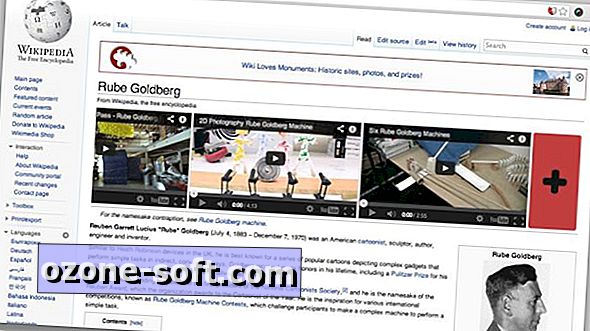



Để LạI Bình LuậN CủA BạN